Win10兼容模式怎么设置?|完美解决win10软件不兼容
来源:PE吧 作者:Bill 发布于:2019-04-29 15:18:58 浏览:2619
虽然说,win10都发布那么长时间了,但是在软件兼容性方面确确实实还存在一定的问题,有些软件可能会无法运行,那么使用win10系统的用户,怎么完美运行一些在win10上不兼容的软件?以下请看PE吧给大家带来的方法。
方法/步骤:
1、在无法正常使用的软件上,点击右键,在打开的菜单项中选择属性;
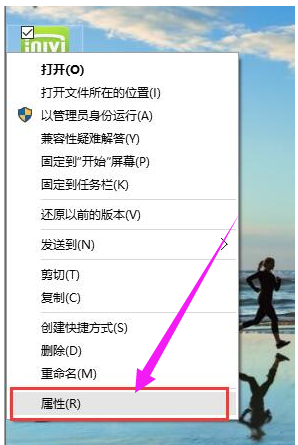
2、软件属性窗口中,选择兼容性选项卡,兼容模式下,勾选以兼容模式运行这个程序,然后选择一个合适的系统,如果大家不确定那个才可以以兼容模式运行这个程序,可以每一个都试一下;
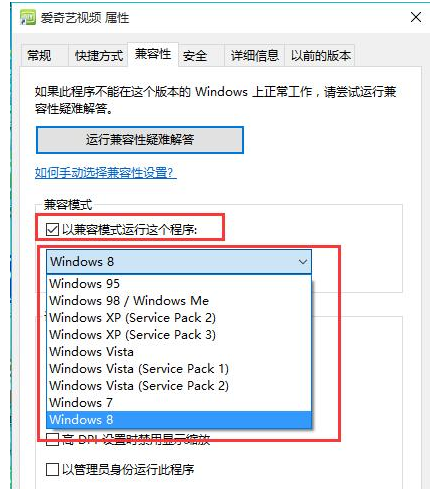
3、如果此程序不能在这个版本的 Windows 上正常工具,请尝试运行兼容性疑难解答。点击运行兼容性疑难解答,在给出来的选择中,选择尝试建议的设置(选择此选项以使用建议的兼容性设置来测试应用程序是否正常运行);
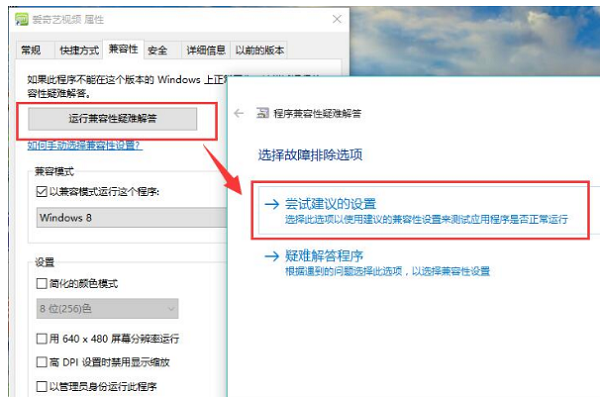
4、最后点击确定保存设置即可;
以上就是完美解决win10软件不兼容的方法步骤,如果大家在使用某个软件中,出现不兼容情况的话,可以按照这篇文章的方法步骤进行操作。要想了解更多windows资讯,请继续关注PE吧。



